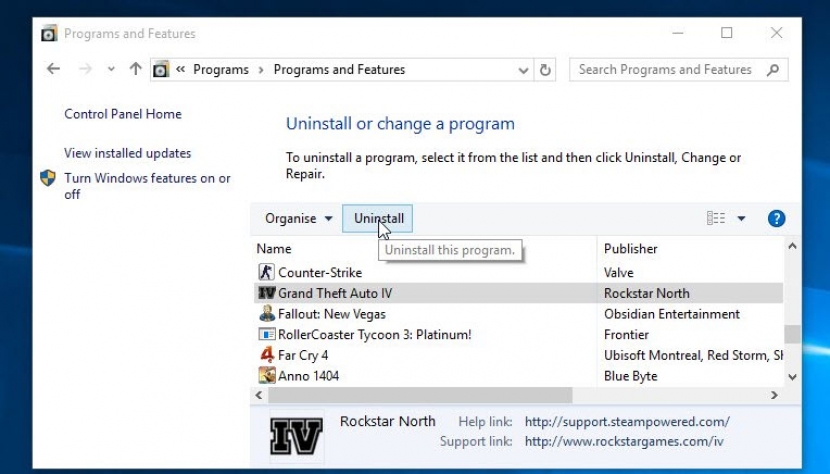نحوه حذف نرم افزارهای نصب شده در ویندوز 10
در این آموزش ( نحوه حذف نرم افزارنصب شده در ویندوز 10 ) با ما همراه باشید.همچنین فایل ویدئوی این آموزش را نیز در پایان این مقاله می توانید تماشا نمایید.
یکی از تغییرات اصلی در ویندوز 10 حذف کردن برنامه ها در سیستم عامل جدید می باشد که ساختار آن نسبت به ویندوزهای قبلی کمی متفاوت شده است .
البته از نظر کارایی به یک شکل می باشد ولی روش کار بهبود پیدا کرده است و این امکان را به کاربر میدهد تا از طریق گزینه های مختلف بتواند یک برنامه را unistall کند .
در ادامه سه روش برای انجام این کار توضیح داده می شود :
1. روش اول حذف کردن برنامه از طریق Control Panel می باشد. وارد کنترل پنل شده و گزینه Uninstall a program را انتخاب کنید. سپس با انتخاب برنامه از لیست مورد نظر و کلیک بر روی کلید Uninstall می توانید نرم افزار مورد نظرتان را حذف کنید.
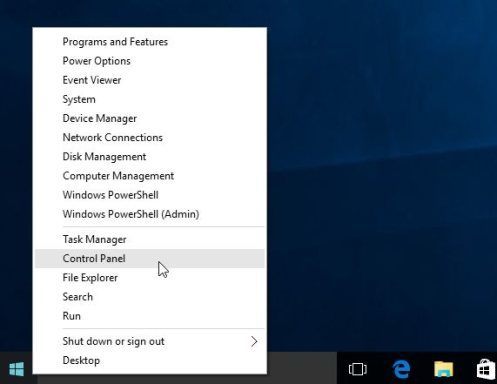
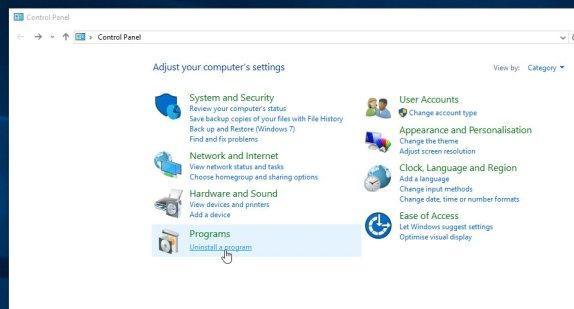
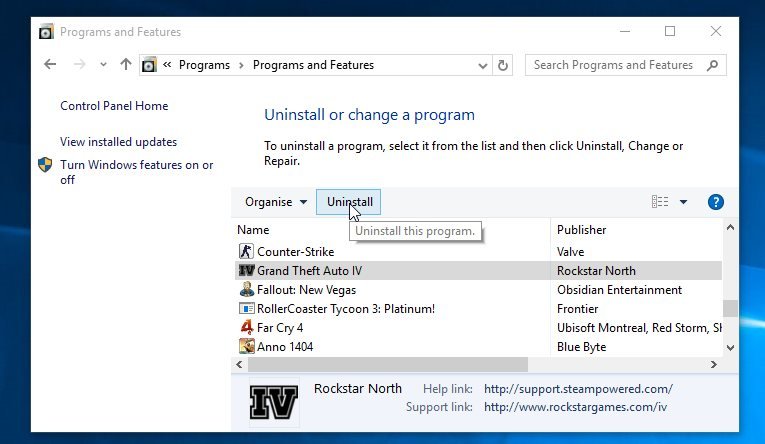
2. روش دوم حذف برنامه ها از طریق منوی استارت می باشد. کافیست بر روی منوی استارت کلیک کرده و گزینه All apps را انتخاب کنید. سپس بر روی برنامه کلیک راست کرده و گزینه Uninstall را انتخاب کنید.
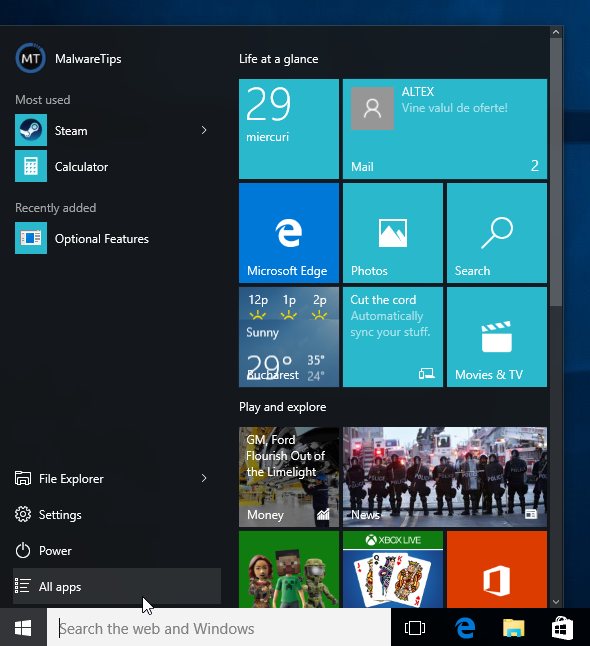
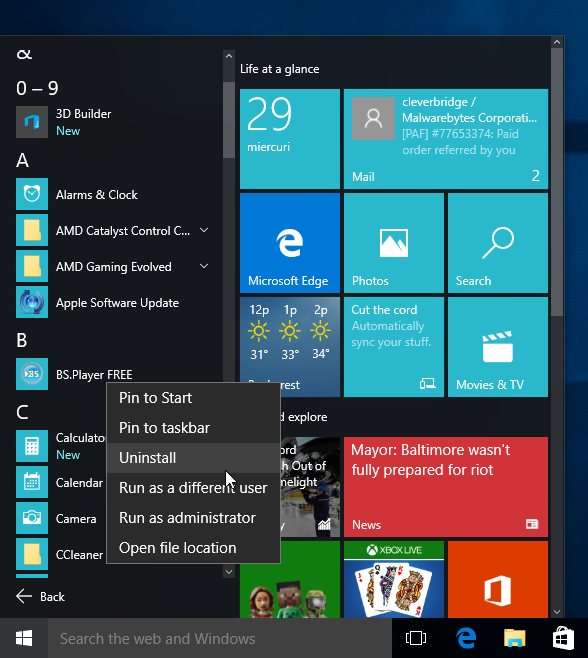
3. روش سوم کلیک بر روی منوی استارت و انتخاب گزینه Settings . سپس در پنجره باز شده باید گزینه System را انتخاب کرده و کمی صبر کنید تا پنجره تنظیمات مربوط به این بخش نمایش داده شود.
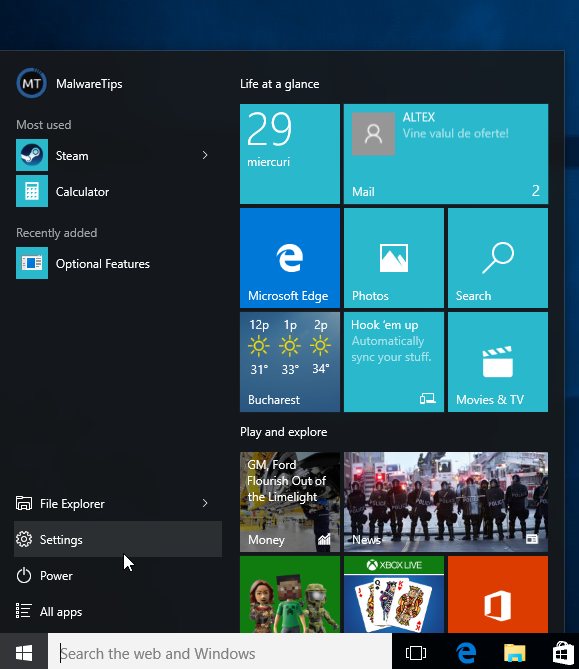
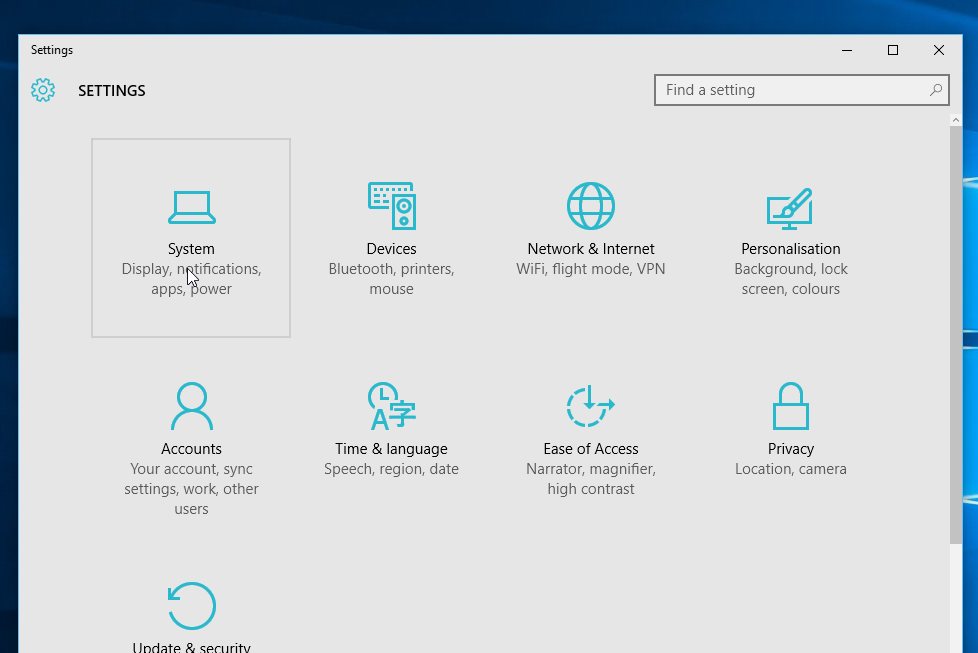
4. پنجره تنظیمات باز شده است. سمت چپ بر روی Apps & features کلیک کرده و در کادر وسط صفحه با انتخاب برنامه و کلیک بر روی گزینه Unistall می توانید برنامه را حذف کنید.
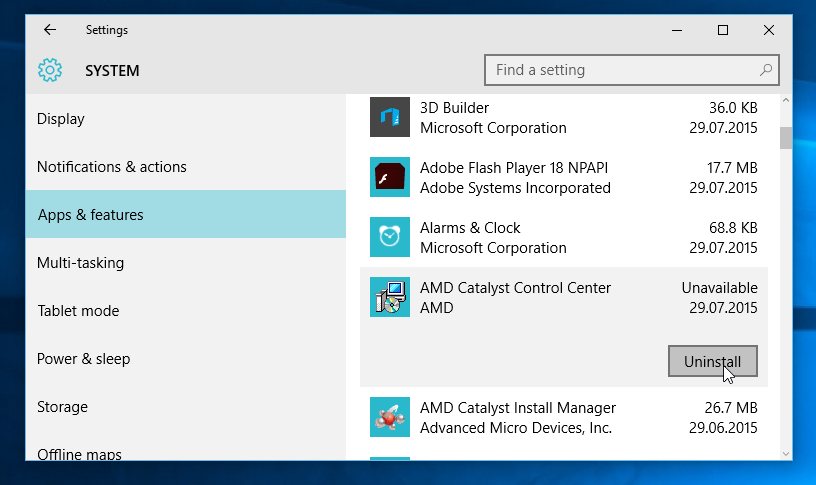
در آموزش بعدی به شما نحوه ی رایت سی دی با نرم افزار های نرو Nero و اولترا ایزو (ultra iso) را خواهیم آموخت.
خب دوستان ما برای شما آموزش ویدئوی این مقاله را نیز برای شما آماده کرده ایم که می توانید آن را تماشا نمایید.